Apple Beta-programvaren lar Apple-brukere prøve ut pre-release-programvaren og deretter få tilbakemelding på kvalitet og brukervennlighet for å hjelpe selskapet med å identifisere problemer, fikse dem og gjøre Apple-programvaren enda bedre. Det er to typer beta-programvare, den ene er Apple Developer Program, den andre er Apple Beta Software Program (som er kjent som offentlig beta). Deltakere i Apple Developer Program har lov til å teste og bygge Apple-applikasjoner, og deltakere i Apple Beta Software Program kan teste den offentlige betaversjonen og gi tilbakemelding for Apple til å rapportere feil og råd. Her vil vi gi en komplett guide for hvordan du laster ned iOS beta på din iPhone enten du vil ha utvikler beta eller offentlig beta.
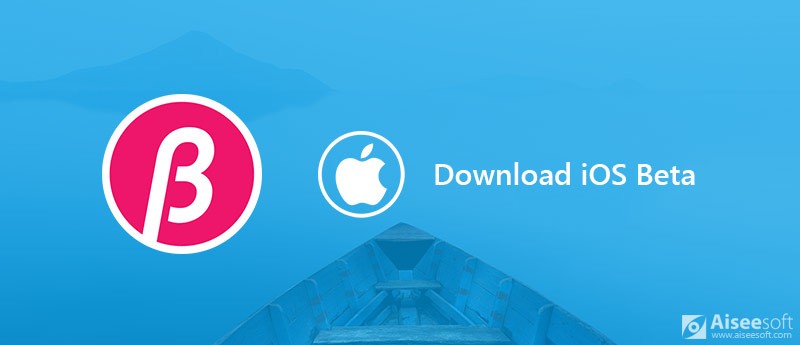
Last ned iOS 16 Beta på iPhone
Apple slipper iOS 16 til utviklere 12. september 2022, som er den nyeste betaversjonen. Hvis du vil laste ned iOS 16 Beta, husk å lage en arkivert sikkerhetskopi av iPhone før du begynner å laste ned iOS beta. Siden betaversjonen fortsatt kan ha mange feil å løse, så anbefaler vi ikke å installere noen beta på din daglige enhet. Før du laster ned iOS 16 Beta, må du dessuten sørge for at enheten din er kompatibel med den nye fastvaren. Her er den offisielle listen over enheter som er kompatible med iOS 16 beta.
Hvis du har en utviklerkonto hos Apple, kan du følge veiledningen nedenfor for å enkelt laste ned iOS 16 utviklerbeta. Uten en betalt utviklerkonto (medlemskap i Apple App Developer Program koster $99 per år), vil du ikke kunne laste ned betaversjoner som ikke er Xcode. Installering av iOS 16 krever Xcode 11 beta allerede installert og macOS 10.15 beta allerede installert. Mens du installerer iOS 12 via iTunes, krever Xcode 10 beta allerede installert.
Hvis du ikke har en utviklerkonto, men fortsatt ønsker å prøve iOS-utviklerbetaen, er det også mulig. Utviklerbeta kan imidlertid være mer upålitelig og med flere feil enn offentlig beta, så vi anbefaler deg å bruke en offentlig beta hvis du ikke vil betale for en utviklerkonto. Men hvis du ikke har noe imot å ta en risiko og du har en sekundær enhet, her er guiden for å laste ned iOS 16 Beta uten en utviklerkonto.
I motsetning til iOS-utviklerbeta, er iOS-offentlige beta åpen for alle med gyldig Apple-ID som godtar Apple Beta-programvareavtalen under påmeldingen. Dessuten er både programmet og programvaren gratis. Før du laster ned iOS beta, er det første du trenger å gjøre å sikkerhetskopiere iPhone-en din med iTunes. Følg deretter trinnene nedenfor for å laste ned og installere iOS 16 public beta.
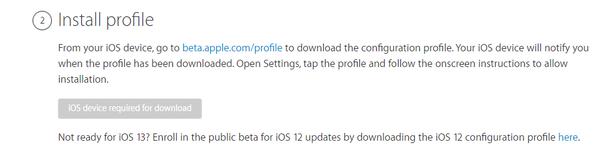
Som vi har nevnt før at iOS-betaen kan gi deg noen forbedringer sammen med feil og mangler, kan det hende du støter på forskjellige problemer under oppdatering, for eksempel iPhone sitter fast på lasteskjermen, iPhone-skjermen blinker, iPhone sitter fast på Apple-logo osv. Hvis du møter slike problemer når du laster ned og installerer iOS beta, kan du bruke tredjeparts Aiseesoft iOS System Recovery for å fikse din iPhone. Det kan hjelpe deg med å fikse iPhone/iPad fra DFU-modus, gjenopprettingsmodus, Apple-logo, hodetelefonmodus osv. til normal tilstand. Det er også i stand til å oppgradere eller nedgradere iOS-versjonen for deg.
100 % sikker. Ingen annonser.
100 % sikker. Ingen annonser.
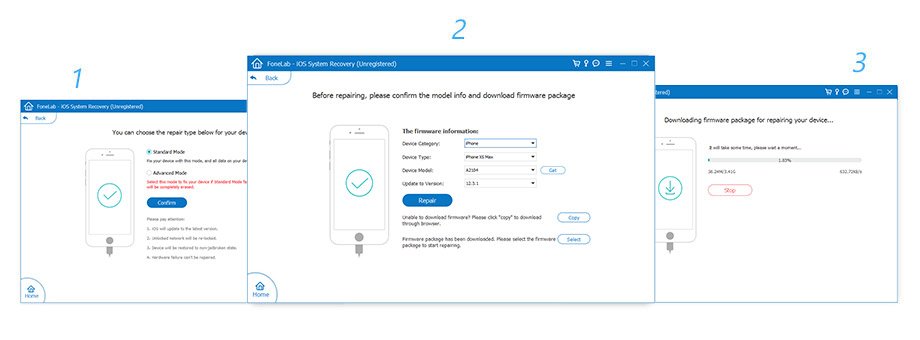
konklusjonen
I denne artikkelen har vi introdusert de detaljerte metodene for å laste ned iOS 16 Beta, enten du vil laste ned utviklerbeta eller offentlig beta, enten du har en utviklerkonto eller ikke, kan du finne en løsning her.
iOS Tips
[Nedgradere iOS] Hvordan nedgradere fra iOS 17 Hvordan tvinge slå av iPhone (Til og med iPhone 11 Pro) iOS vises ikke Fix iPhone Software Update Server kunne ikke kontaktes iCloud Logg av Last ned iOS 13/14 Beta på iPhone
Fest iOS-systemet ditt til det normale i forskjellige problemer som å sitte fast i DFU-modus, gjenopprettingsmodus, hodetelefonmodus, Apple-logo osv. Til det normale uten tap av data.
100 % sikker. Ingen annonser.
100 % sikker. Ingen annonser.